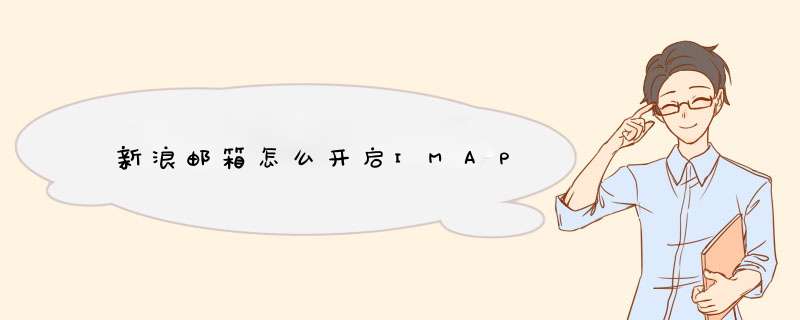
1、在新浪邮箱官网登录邮箱。
2、在邮箱的主界面找到“设置”,新版的主界面与旧版稍有不同,一般位于上方,齿轮状的即是。
3、点击齿轮状的设置标志,会弹出一个下拉菜单,在最后有我们找的关于邮箱的更多设置,点击进入。
4、此时切换到了设置面板,在设置区我们需要切换至账户界面,因为一般情况下pop3和smtp服务都是在这里设置的。
5、继续把网页往下拉,果然在下面出现了我们要找的pop3和smtp服务设置。默认状态下显示为关闭。
6、此时我们需要开启它,只需要点击开启就行了,然后点击保存即可。
登录你的新浪邮箱,设置,账户,
开启
POP3/SMTP服务:
IMAP4服务/SMTP服务:
首先进入“Mail”,点击“其他”,新建一个邮件帐户,输入您邮箱的完整地址,点击“存储”。
小技巧:点击存储后,iPhone会自动将相关设置补充完整,如果您想手动进行配置(例如换用IMAP协议,或者修改服务器地址),可故意输入一个错误的密码,验证密码失败后就进入了手动设置页面。
默认情况下,iphone会以POP协议进行收取邮件。POP方式的设置如下所示:
收信服务器:pop.sina.com
发信服务器:smtp.sina.com
如果您希望使用IMAP协议来进行收取邮件(什么是IMAP协议),请在页面上方选择“IMAP”标签,然后将服务器设置如下:
收信服务器:imap.sina.com
发信服务器:smtp.sina.com
如果您还想进行更多的设置,请进入“设置”_“邮件”。
新浪邮箱设置IMAP流程图:
1、登陆新浪邮箱,点击右上角的【设置】按钮;
2、在设置界面的左侧选择【客户端pop/imap/smtp】选项;
3、然后在页面中点击开启【POP3/SMTP服务】,开启【IMAP4服务/SMTP服务】,点击【保存】;
4、这样就成功开启POP3/SMTP/IMAP服务了,可以使用当前新浪邮箱的账号和密码对第三方客户端进行授权。
欢迎分享,转载请注明来源:夏雨云

 微信扫一扫
微信扫一扫
 支付宝扫一扫
支付宝扫一扫
评论列表(0条)